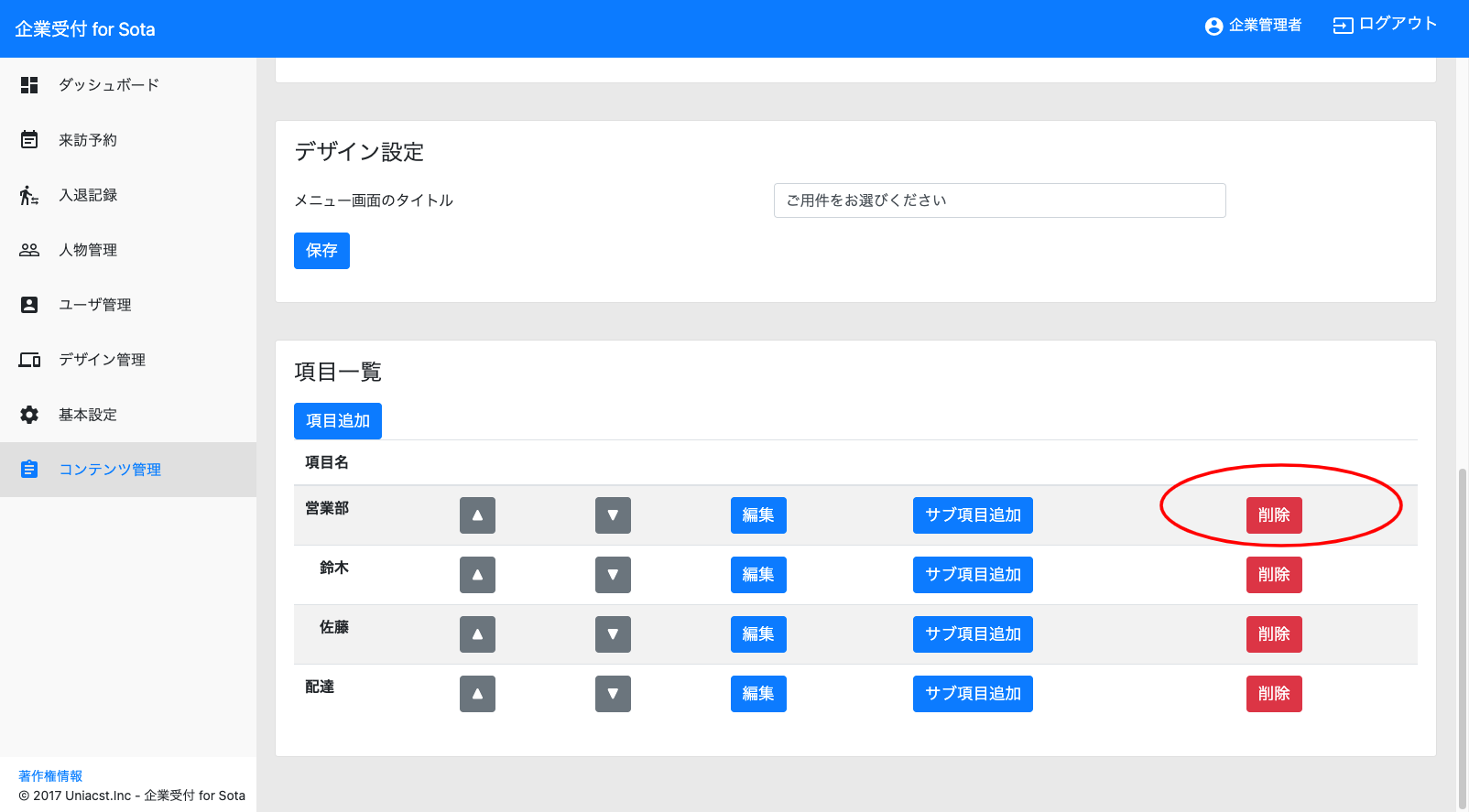既存の用件アイコンを編集するには、まず「項目一覧」へアクセスします。
管理ツールサイドメニューより「コンテンツ管理」を選択し、その後上部タブより「対話フェーズ」「用件選択画面」を選択してください。
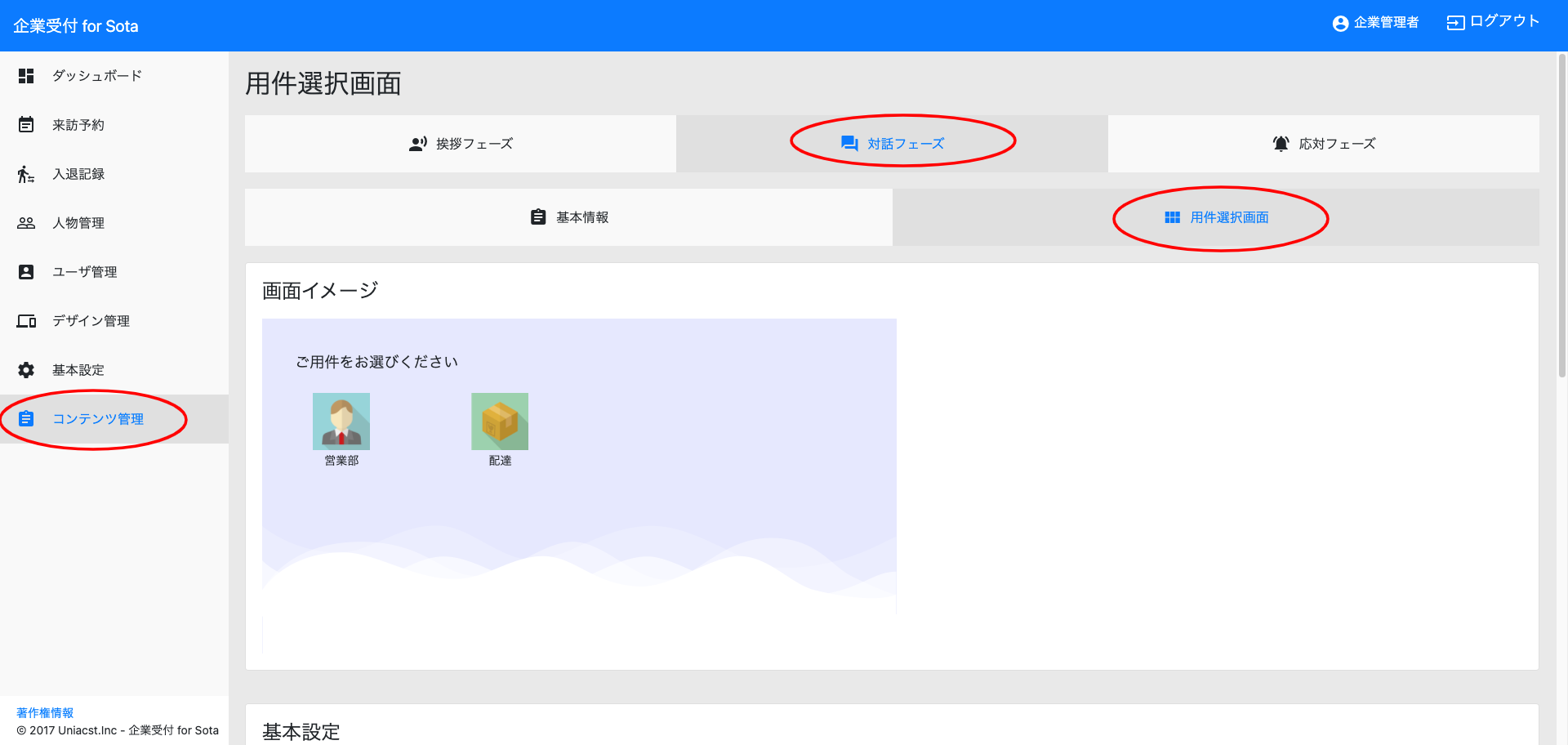
ページ最下部へスクロールし、「項目一覧」を確認してください。
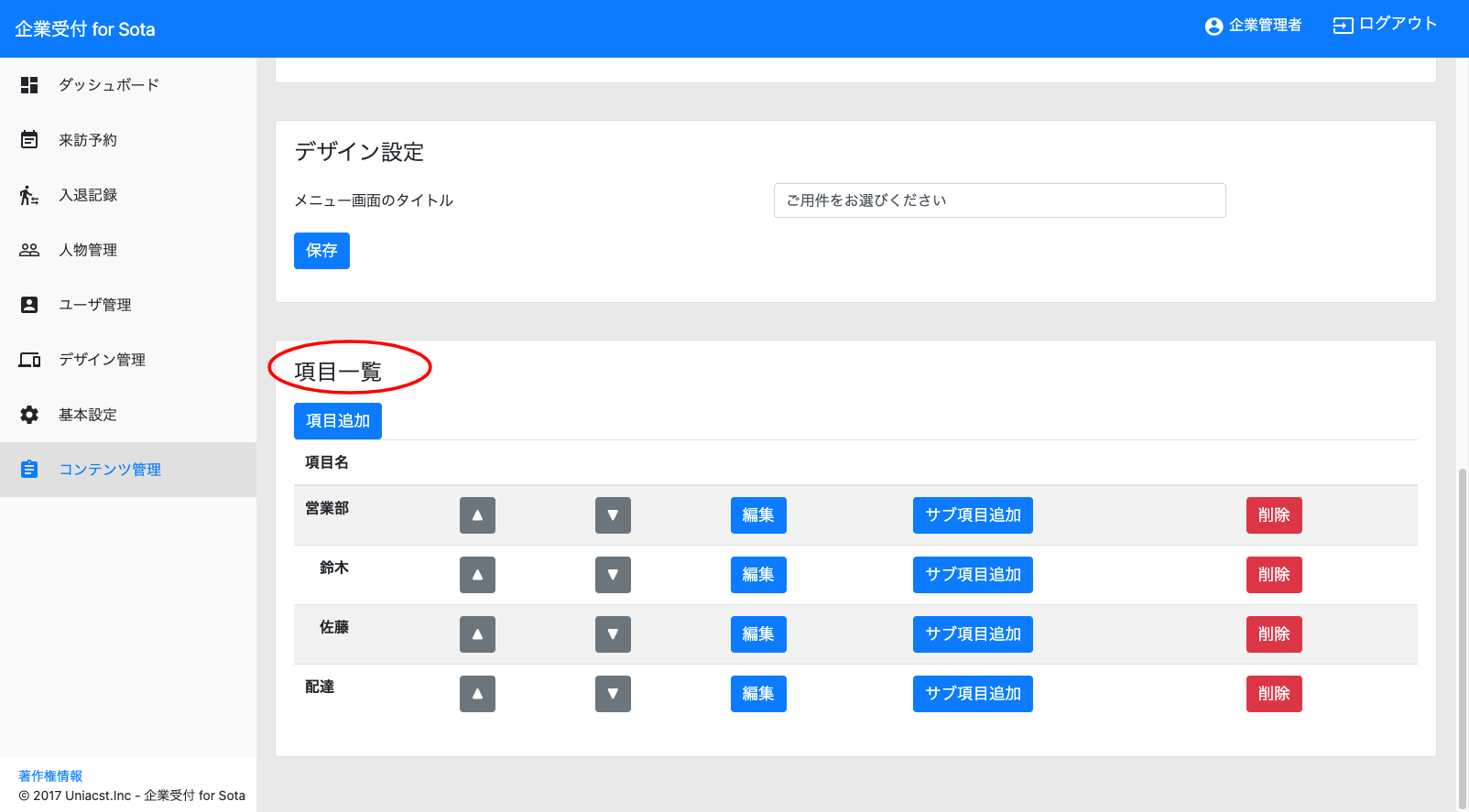
既存の用件アイコンの編集
「項目一覧」より、編集したい用件アイコンの「編集」ボタンをクリックしてください。
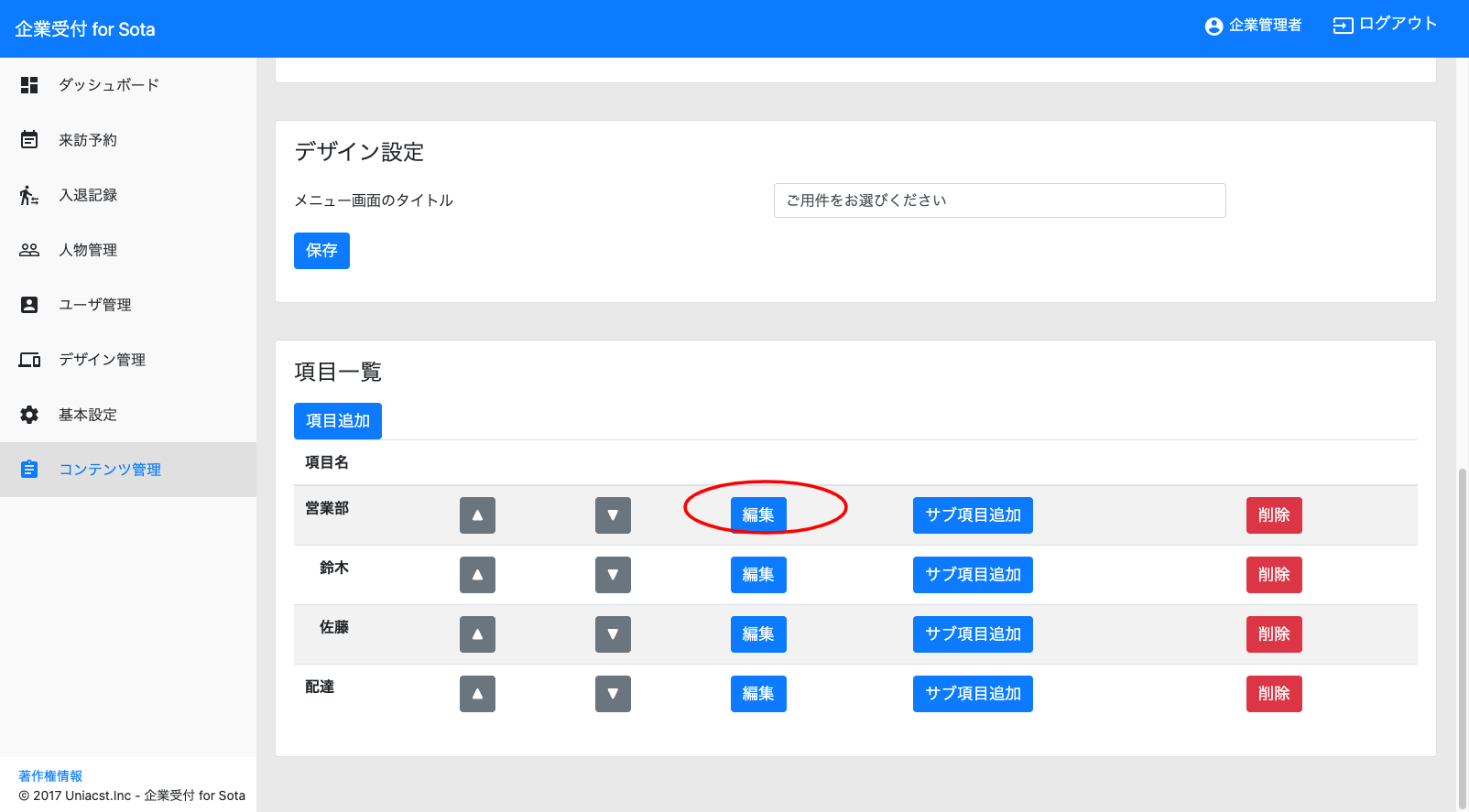
以下の項目を編集することができます。
- タイトル
- 通知メッセージ
- アイコン
- 通知先
- 通知グループ
既存の用件アイコンの並べ替え
用件アイコンを並べ替えるには、各項目にある上下ボタンをクリックします。
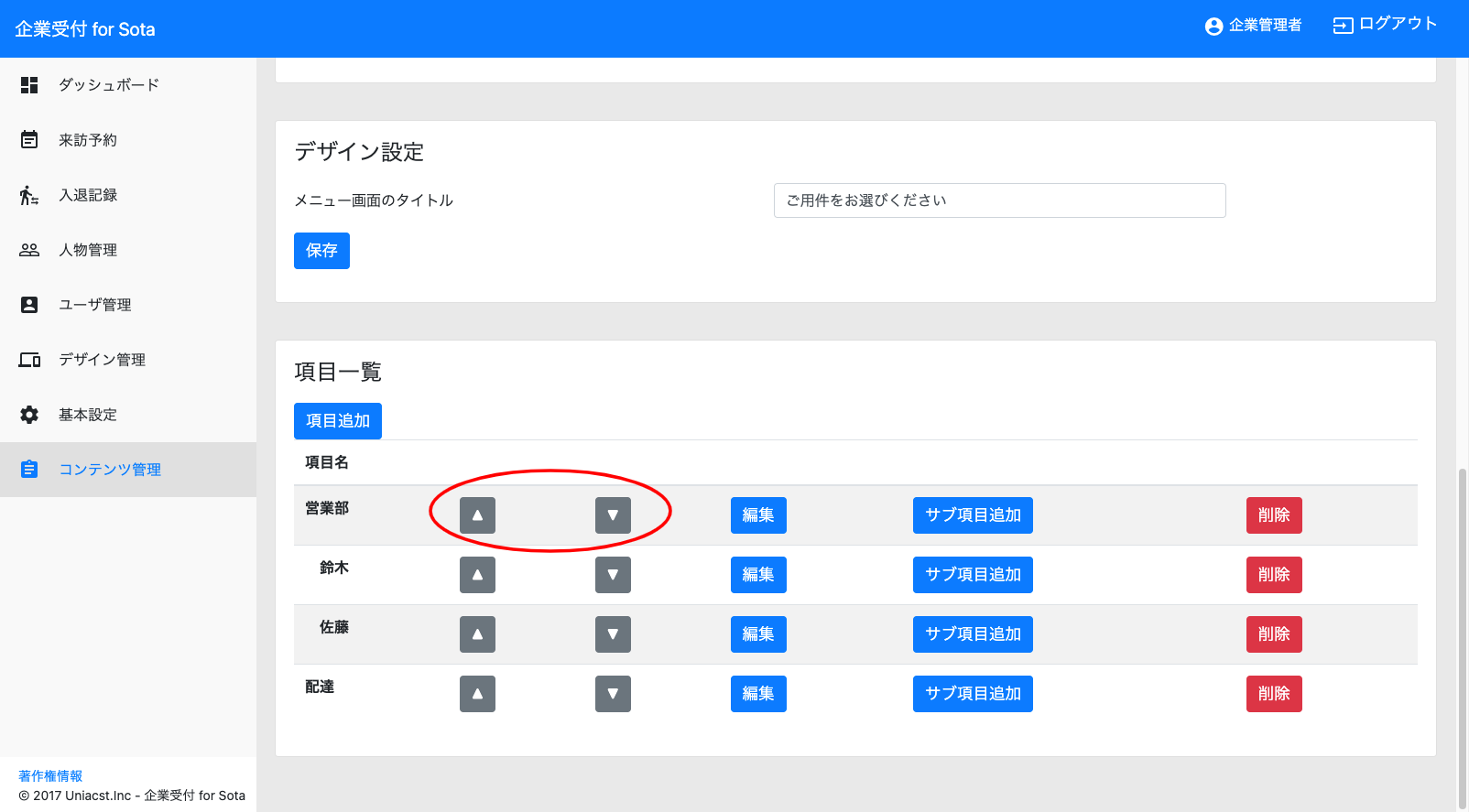
変更後のレイアウトはページ上部の「画面イメージ」にてご確認ください。
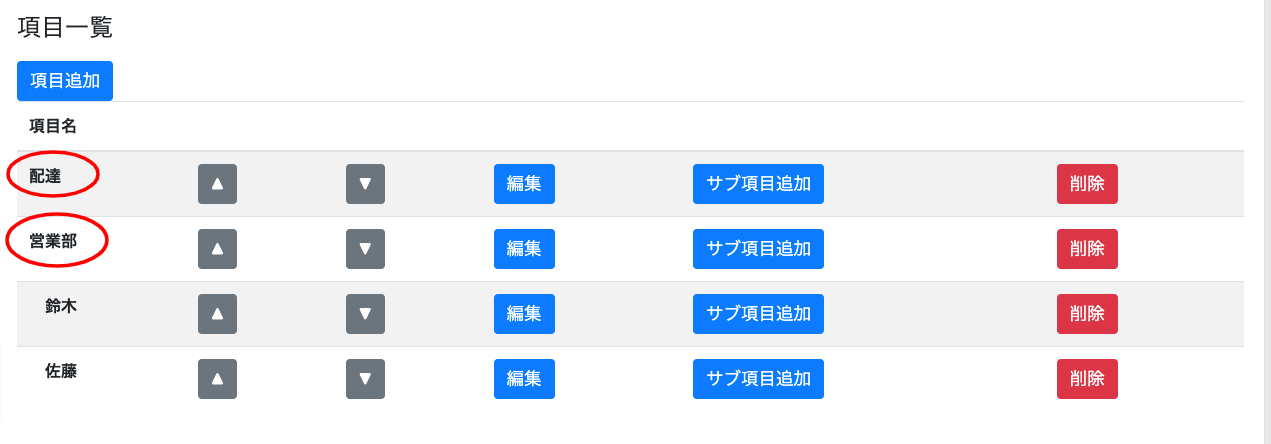
▲営業の下ボタンを押し、配達と営業を入れ替えた
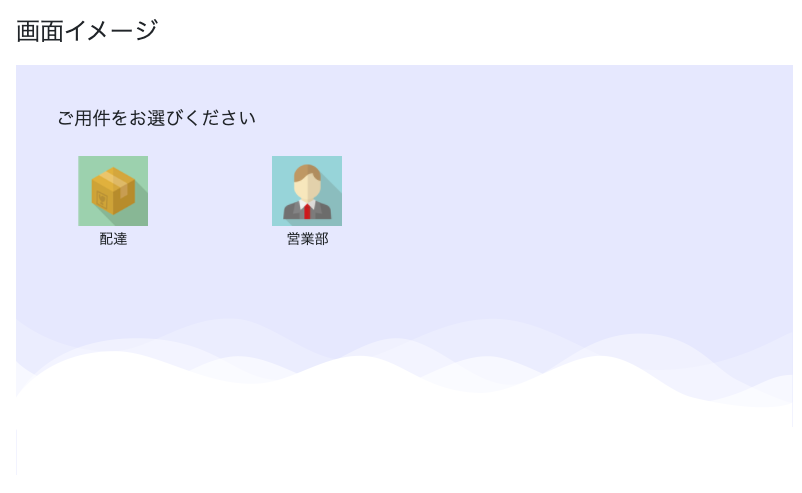
▲左から、配達、営業の順で表示されるようになった
既存の用件アイコンの削除
既存の用件アイコンを削除するには、削除を希望する項目の「削除」ボタンをクリックしてください。